Werbung
Das Entwickler Die Registerkarte in Microsoft Word und Microsoft Excel bietet Zugriff auf verschiedene erweiterte Funktionen wie Formularsteuerelemente, Makros und Add-Ins. Microsoft versteckt das Entwickler Registerkarte standardmäßig. Sie können die Registerkarte in der Word-Multifunktionsleiste und der Excel-Multifunktionsleiste jedoch problemlos aktivieren. Schauen wir uns zunächst an, wie Sie die Registerkarte "Entwickler" zur Multifunktionsleiste hinzufügen.
Dann zeigen wir Ihnen einige praktische Anwendungen des Entwickler Registerkarte und wie Sie sie verwenden können, um benutzerdefinierte Microsoft Office-Dokumente zu erstellen.
Fügen Sie der Multifunktionsleiste in Microsoft Office-Anwendungen die Registerkarte Entwickler hinzu
Die Schritte zum Hinzufügen der Entwickler Die Registerkarten des Microsoft Word-Menübands und des Microsoft Excel-Menübands sind identisch. Wir zeigen hier Microsoft Word, aber Sie können die gleichen Schritte für Microsoft Excel ausführen.
Gehe zu Datei> Optionen. Klicken Band anpassen im linken Bereich.
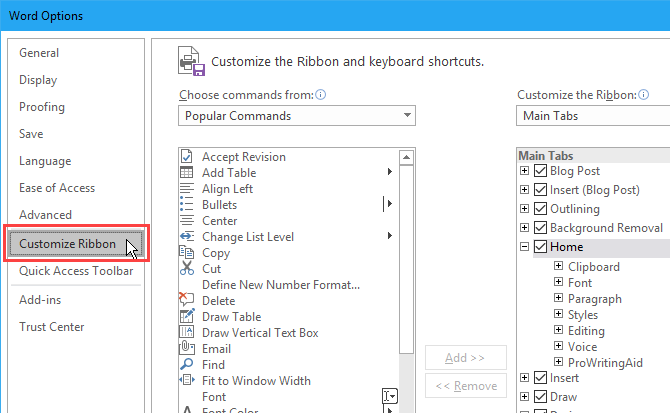
Oder klicken Sie mit der rechten Maustaste auf das Menüband und wählen Sie Passen Sie das Menüband an.
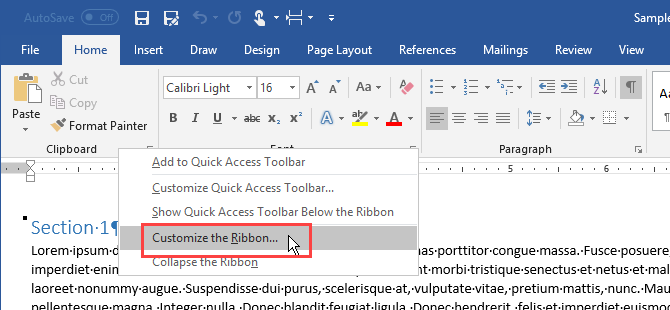
Stelle sicher Hauptregisterkarten ist in der ausgewählt Passen Sie das Menüband an Dropdown-Liste rechts.
Überprüfen Sie dann die Entwickler Feld in der Liste.
Klicken okay um Ihr Wechselgeld zu speichern.
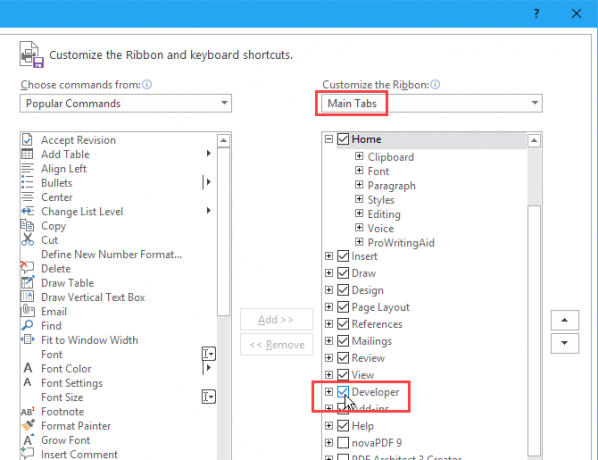
Was können Sie mit der Registerkarte "Entwickler" in Microsoft Office-Anwendungen tun?
Du kannst den... benutzen Entwickler Klicken Sie in Microsoft Office auf die Registerkarte, um beispielsweise ein ausfüllbares Formular in Word zu erstellen, Makros zu erstellen und aufzuzeichnen, um sich wiederholende Aufgaben zu automatisieren und ein Dokument vor der Bearbeitung zu schützen.
Erstellen Sie ein ausfüllbares Formular auf der Registerkarte "Microsoft Word-Entwickler"
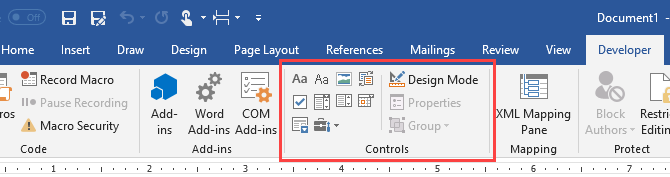
Sie können Microsoft Word verwenden, um Formulare erstellen, die Benutzer auf ihrem Computer ausfüllen können Erstellen Sie ein ausfüllbares Formular in Word 2016 und sammeln Sie Daten auf einfache WeiseFormen müssen nicht hässlich sein. Wir zeigen Ihnen, wie Sie mit Microsoft Word 2016 ein ansprechendes ausfüllbares Formular erstellen. Sie sind in kürzester Zeit fertig und bereit, Daten zu sammeln. Weiterlesen . Kein Papier benötigt. Vielleicht möchten Sie Feedback zu einem Meeting an Ihrem Arbeitsplatz erhalten. Oder Sie möchten herausfinden, welche Art von Essen die Leute bei einer Veranstaltung wünschen, die Sie veranstalten.
Verwenden Sie die Kontrollen Abschnitt über die Entwickler Klicken Sie in Word auf die Registerkarte, um Dropdown-Listen, Kontrollkästchen, Textfelder und sogar Bausteine hinzuzufügen.
Erstellen und Aufzeichnen von Makros auf der Registerkarte Microsoft Word und Microsoft Excel Developer
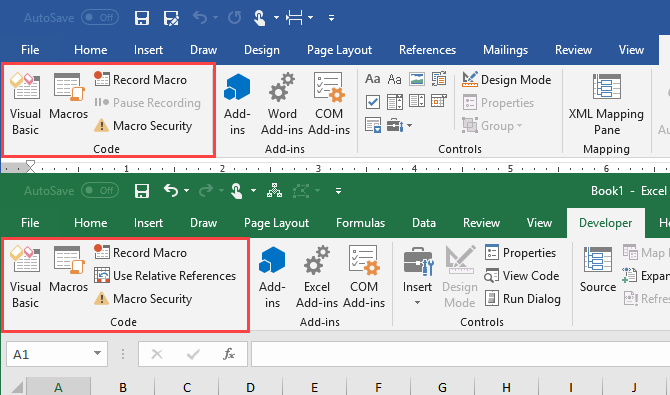
Makros in Microsoft Word und Microsoft Excel bieten eine einfache Möglichkeit, sich wiederholende Aufgaben zu automatisieren und Zeit zu sparen. Verwenden Sie die Code Abschnitt über die Entwickler Registerkarte zu Nehmen Sie ein Makro auf in Word oder Excel oder schreiben Sie benutzerdefinierte Makros mit Visual Basic für Applikationen (VBA).
Beispielsweise können Sie ein Makro verwenden, um Senden Sie E-Mails aus Excel So senden Sie E-Mails aus einer Excel-Tabelle mithilfe von VBA-SkriptenUnsere Codevorlage hilft Ihnen beim Einrichten automatisierter E-Mails aus Excel mithilfe von CDO- (Collaboration Data Objects) und VBA-Skripten. Weiterlesen oder zu Integrieren Sie Excel-Daten in ein Word-Dokument So integrieren Sie Excel-Daten in ein Word-DokumentWährend Ihrer Arbeitswoche gibt es wahrscheinlich viele Fälle, in denen Sie Informationen aus Excel in Word kopieren und einfügen oder umgekehrt. So erstellen Menschen oft schriftliche Berichte ... Weiterlesen .
Verwalten von Add-Ins über die Registerkarte Microsoft Word und Microsoft Excel Developer
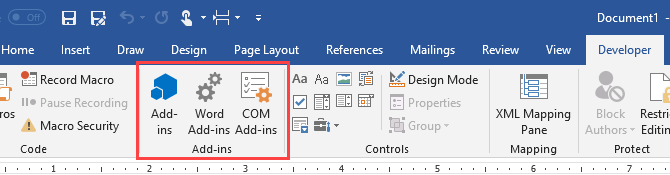
Microsoft Word und Microsoft Excel sind beide funktionsreiche Programme, aber Sie können Fügen Sie mithilfe von Add-Ins noch mehr Funktionen und Befehle hinzu.
Die Tasten in der Add-Ins Abschnitt über die Entwickler Auf der Registerkarte können Sie neue Add-Ins suchen und installieren und Ihre Add-Ins verwalten.
Beschränken Sie die Bearbeitung in einem Dokument mithilfe der Registerkarte Microsoft Word Developer
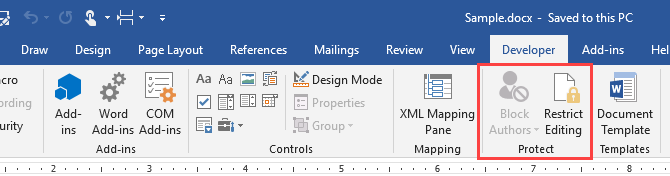
Das Schützen Abschnitt der Entwickler Mit der Registerkarte in Microsoft Word können Sie die Bearbeitung in Word-Dokumenten einschränken.
Wenn Sie an Dokumenten zusammenarbeiten, möchten Sie möglicherweise verhindern, dass andere Personen Änderungen am Dokument vornehmen, außer Kommentare hinzuzufügen. Sie können auch zulassen, dass andere nur bestimmte Teile des Dokuments ändern.
Das Autoren blockieren Die Schaltfläche ist nur verfügbar, wenn Ihr Dokument in einem freigegebenen Arbeitsbereich wie Microsoft SharePoint gespeichert ist.
Arbeiten mit VBA-Code (Visual Basic für Applikationen) über die Registerkarte Microsoft Word und Microsoft Excel Developer
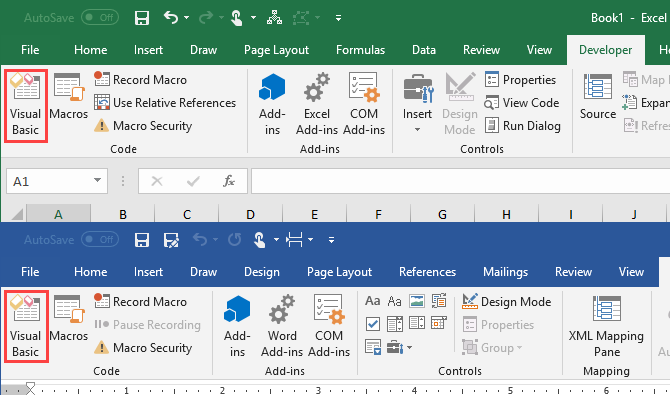
Visual Basic für Applikationen (VBA) ist eine Programmiersprache in Microsoft Office-Programmen, mit der Sie erweiterte Aufgaben ausführen können. Sie können beispielsweise Makros und erweiterte Formulare erstellen, ein Meldungsfeld anzeigen und auf eine Aktion in einem Dokument reagieren.
Du kannst Lernen Sie die Grundlagen der Programmierung mit VBA Das Excel VBA-Programmier-Tutorial für AnfängerVBA ist ein Microsoft Office-Elektrowerkzeug. Sie können damit Aufgaben mit Makros automatisieren, Trigger setzen und vieles mehr. Wir führen Sie mit einem einfachen Projekt in die visuelle Grundprogrammierung von Excel ein. Weiterlesen und Fügen Sie Ihre VBA-Makros zu einer benutzerdefinierten Symbolleiste hinzu So erstellen Sie eine benutzerdefinierte Excel-Symbolleiste für VBA-MakrosSind Sie bereit, Ihre Microsoft Excel-Produktivität zu steigern? Eine benutzerdefinierte Symbolleiste kann genau das tun. Wir zeigen Ihnen, wie Sie alle Ihre Excel-Makros in Reichweite bringen. Weiterlesen auf dem Microsoft Excel- oder Microsoft Word-Menüband.
Arbeiten mit XML über die Registerkarte Microsoft Excel Developer
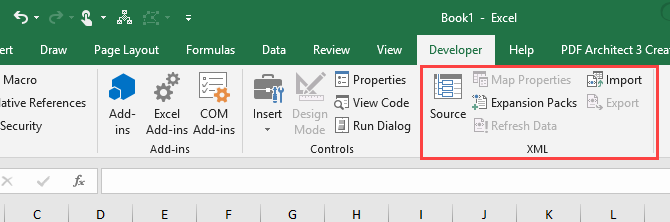
Extensible Markup Language (XML) ist eine Markup-Sprache, mit der Sie Dokumente in einem Format codieren können, das von Maschinen, aber auch von Menschen gelesen werden kann. XML ist ein universelles Format zum Erstellen strukturierter Dokumente, insbesondere für das Web.
XML ist wie HTML, Sie können jedoch Ihre eigenen benutzerdefinierten Tags, Datenstrukturen und Schemas erstellen. Das Dateiformat für Microsoft Word- und Microsoft Excel-Dateien ist XML.
Der XML-Abschnitt auf der Entwickler Auf der Registerkarte in Microsoft Excel können Sie XML-Daten aus anderen Anwendungen importieren. Sie können Daten aus Excel in andere Anwendungen exportieren.
Weitere Informationen dazu, was Sie mit XML in Excel tun können, finden Sie auf der Microsoft-Seite. Übersicht über XML in Excel.
Weitere Anpassungen der Microsoft Office-Multifunktionsleistenregisterkarten
Du kannst auch Passen Sie das Menüband in Microsoft Office-Programmen an So optimieren Sie die Multifunktionsleiste oder die Menüoberfläche von Office 2016Suchen Sie in Microsoft Office häufig nach Menüelementen? Es ist Zeit, das Menüband neu zu ordnen und an Ihre persönlichen Bedürfnisse anzupassen. Sie werden überrascht sein, wie flexibel und einfach es ist! Weiterlesen durch Hinzufügen von Befehlen zu vorhandenen Registerkarten, Hinzufügen neuer Registerkarten und Neuanordnen von Registerkarten und Gruppen auf Registerkarten. Wenn Sie die Registerkarte "Entwickler" häufig verwenden, können Sie sie an eine bequemere Position im Menüband verschieben. Sehen Sie unsere Anleitung zum Verwalten der Excel-Multifunktionsleiste So verwalten Sie die Excel-Multifunktionsleiste: 4 wichtige Tipps, die Sie kennen solltenDas Excel-Menüband steht im Mittelpunkt Ihrer Aktivitäten in diesem Tabellenkalkulationsprogramm. Befolgen Sie diese Tipps, um das Excel-Menüband zu verwalten. Weiterlesen auch.
Lori Kaufman ist eine freiberufliche technische Redakteurin, die in der Gegend von Sacramento, CA, lebt. Sie ist ein Gadget- und Technikfreak, der es liebt, Artikel mit Anleitungen zu einer Vielzahl von Themen zu schreiben. Lori liebt es auch, Mysterien, Kreuzstiche, Musiktheater und Doctor Who zu lesen. Verbinde dich mit Lori auf LinkedIn.


